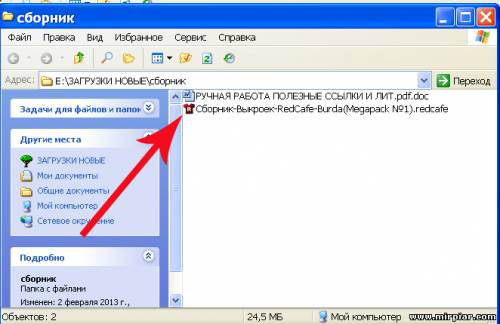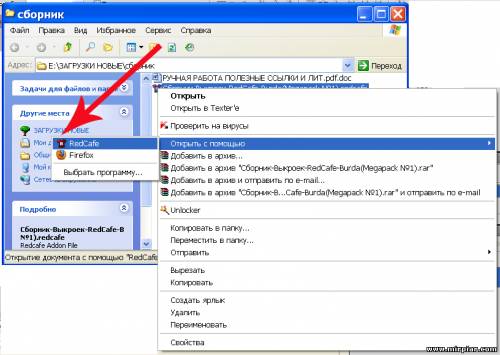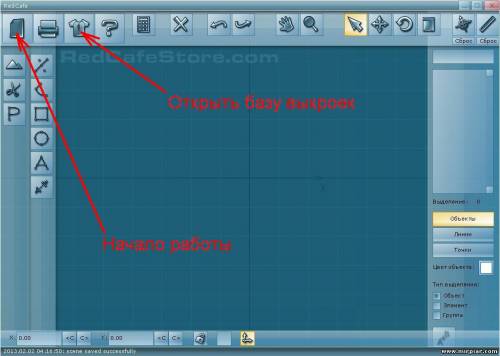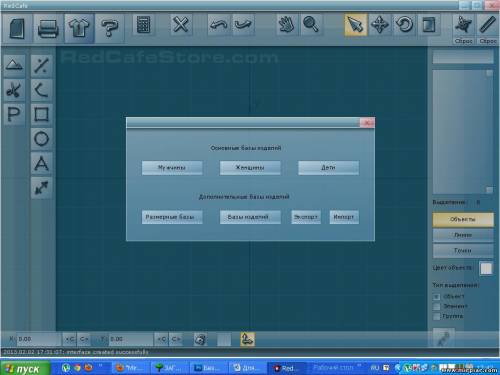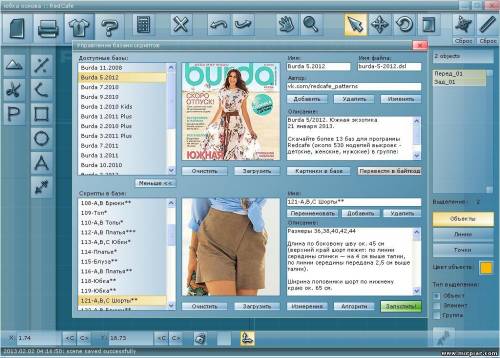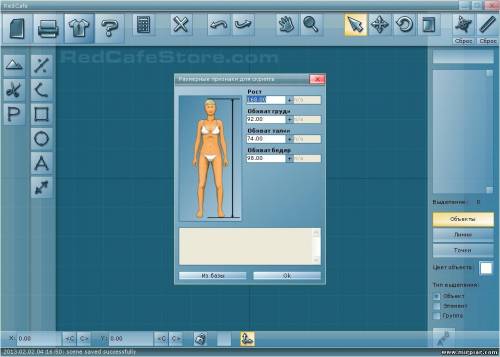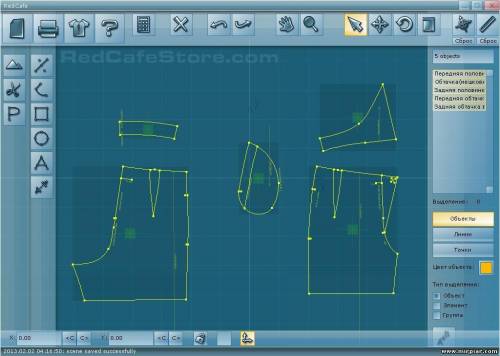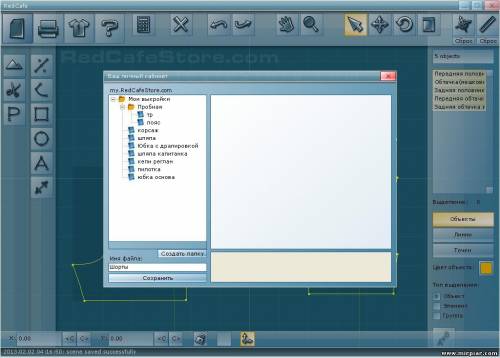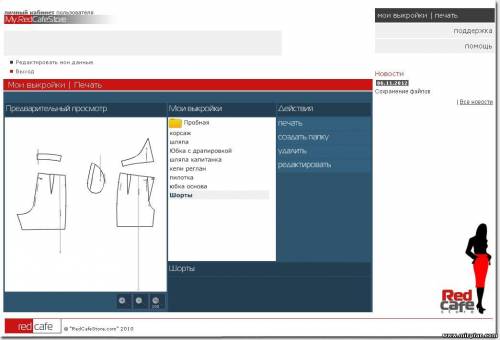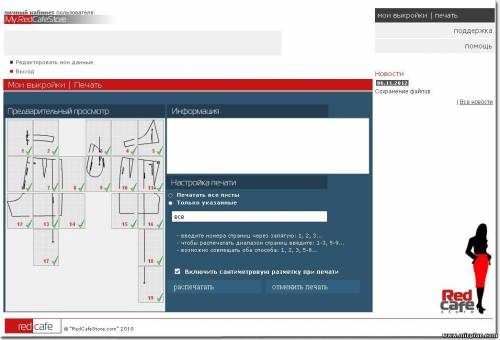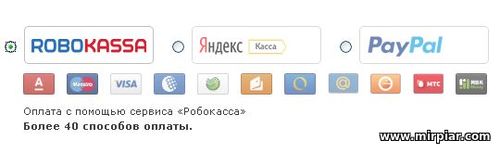Как работать с программой по шитью RedCafe
Важное изменение!!! Теперь за использование программы необходимо оплатить 40 рублей за один месяц
 Если вы впервые открыли эту замечательную программу, пополните свои запасы новыми выкройками. Если вы впервые открыли эту замечательную программу, пополните свои запасы новыми выкройками.
Бесплатная программа RedCafe предназначена для автоматического построения выкроек одежды и последующего их редактирования.
Если у Вас ее еще нет - срочно скачивайте!
Базовые выкройки в ней уже заложены
Последнюю версию можно скачать на сайте RedCafeStore.com.
Все базы для программы по шитью RedCafe, уроки по работе с программой и полезные подсказки - смотрите на странице Моделирование Конструирование Выкройки одежды.
Для начала, вы можете скачать Сборник из 11 баз для RedCafe
Вот ссылки на скачивание:
Вы можете скачать весь сборник здесь с удаленного сервера.
Но быстрее будет скачать две части по отдельности и объединить два архива в один файл. Части скачать здесь: Первая часть и Вторая часть
Нужно скачать оба архива в одну папку, разархивировать и открыть с помощью RedCafe(или просто добавить базы уже в программе)
Когда Вы скачаете архивы, нужно один переименовать
Читайте: Как открыть материал, хранящийся в нескольких архивах
Далее - открываете папку "сборник"
ВНИМАНИЕ! Теперь, вместо значка "маечка" хозяева программы установили значок R
Без паники! ) Все остальное по-прежнему )
Кликните на "футболку" и выберите "открыть с помощью RedCafe"
База загрузится.
Но для новичка бывает непонятно, как работать с программой по шитью RedCafe и как печатать выкройки
Итак, открыв программу, вы видите такое
Чтобы начать работу с конкретной выкройкой, нужно открыть соответствующую базу
Жмите на "футболку" (открыть базы) и выбирайте в новом окошке "базы изделий"
Открывается окно, в котором Вы видите все базы: основы и базы, которые вы загрузили в программу.
В верхнем окошке слева выбираете нужный журнал, а в нижнем - модель.
После чего, нажимаете в правом нижнем углу зеленую кнопку с надписью "Запустить"
Откроется окно, в котором вы можете ввести свои размеры. В этом-то и прелесть - любая выкройка будет идеально под вас.
Ввели размеры, нажали "Ок" Выкройка открывается в программе.
Теперь вам нужно нажать кнопку, которая на первой картинке подписана "Начало работы" и выйдет меню
В окошке нажимаете кнопку "Сохранить"
Слева внизу нужно как-то подписать выкройку. На примере - "шорты".
Имя файлу выбираете просто для себя.
(Подробнее - ЗДЕСЬ Как печатать выкройки в программе по шитью Redcafe )
Жмете кнопку "Сохранить", получаете ответ, что все сохранено и отправляетесь в Личный кабинет на сайте программы RedCafe.
Там Вы выбираете файл (шорты) и нажимаете.
Выкройка открывается.
В колонке Действия нажимаете на слово Печать.
Выкройка распределяется по отдельным листам.
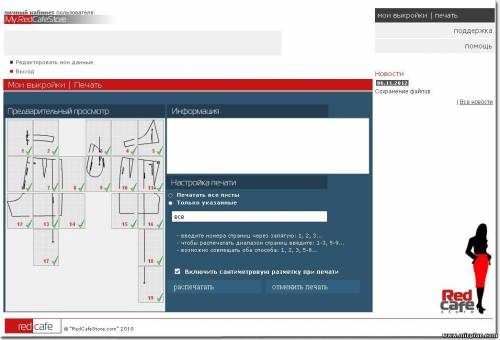 Теперь обратите внимание на Настройку печати.
Можно печатать все листы, а можно указать, какие печатать, а какие - нет.
Можно отключить сантиметровую сетку.
Далее - включаете свой принтер и жмете на кнопку Распечатать.
Все. Пошла печать.
Наслаждайтесь!
Еще базы и программы по шитью здесь
 Моделирование Конструирование Выкройки одежды Программы и литература Моделирование Конструирование Выкройки одежды Программы и литература
Еще по шитью:
Шьем САМИ! Все по шитью Выкройки Идеи Модели
Головные уборы
Корсет Корсаж
Белье
Сумки своими руками
Можно еще почитать:
Как продавать ручную работу за рубеж
Много разных дизайнерских приемов в теме Если ты Женщина - ты уже дизайнер!Выглядеть на 1000 долларов (Дизайнерские штучки)
Еще идеи вы найдете в разделе Ручная работа Мода Дизайн Декор Переделки Уроки
Статья написана специально для сайта mirpiar.com
Желаю вдохновения, прекрасного настроения и восхитительных обновок!
Оставляйте свои комментарии - нам очень интересно Ваше мнение.
Сияйте красотой! |